Googleさんが、パソコンを簡単にChromebook化できる「Chrome OS Flex」を提供してくれるようになったので、さっそく試してみました。
今回、Chromebook化したのは、以前、CloudReadyでChromebookとして使っていた、
HP ProBook 4320s
という、第1世代のCore-i3 370Mを搭載した、かなり古いパソコンです。
メモリは4GB、ストレージは250GBのSSDです。
もともとはWindows7が動いていたパソコンです。
Googleでは、Chrome OS Flexが使える「認定機種」を発表していますが、今回使ったパソコンは、その認定機種ではありません。
Chrome OS Flex インストール ガイド
上記のページには「認定を受けていないデバイスでも Chrome OS Flex を使用できる場合がありますが、パフォーマンス、機能、安定性は保証されません。」と書いてありますので、だめもとで試してみました。
結果は、「だいたいOK」でした。
以下はその手順です。
1.Chromebook化するパソコンでも、それ以外のパソコンでもOKなので、そのパソコンのChromeに「Chromebook リカバリ ユーティリティ」という拡張機能をインストールして、用意した8GB以上のUSBメモリでインストーラーを作成します。
※インストーラーは、Windowsで使うならWindowsで、Macで使うならMacで作成したほうが良さそうです。Windowsで作ったインストーラーでMacにFlexをインストールすると、インストールはできたのですが、本体ストレージからの起動ができませんでした。
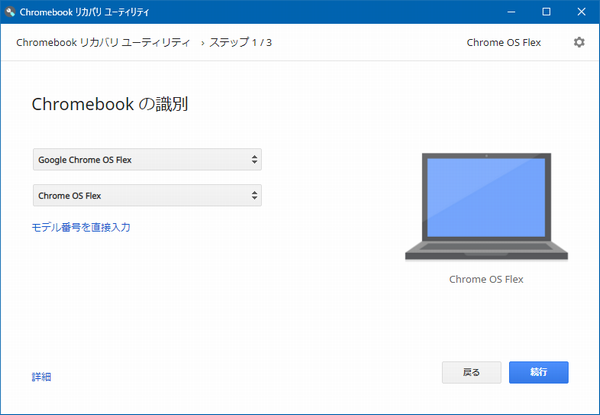
「Chromebook の識別」では「リストからモデルを選択」をクリックして、
・メーカーを選択 Google Chrome OS Flex
・製品を選択 Chrome OS Flex
を選択します。
2.インストーラを作成できたら、そのUSBメモリをChromebook化するパソコンのUSBポートにさして、USBから起動します。
このパソコンの場合、Escキーを押してから、表示されたメニューで「F9 Boot Device Options」を選んで、USBメモリから起動させます。
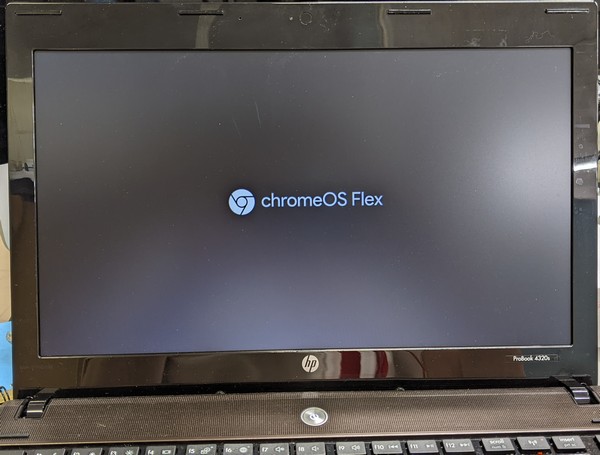
3.あとは画面の指示に従って進めるだけです。
SSDドライブだったせいか、インストールは3分ほどで終わりました。
OSが起動したら、Gmailで使っているGoogleアカウントでログインします。
ホームページ閲覧、Youtube、Meetやzoomを使ったオンラインミーティング、Google Workspaceなど、一通りの作業は問題なく行うことができ、動作もサクサクです。
Chromeに「Office」という拡張機能をインストールしておけば、Microsoftアカウントでオンライン版のWordやExceも便利に使えます。
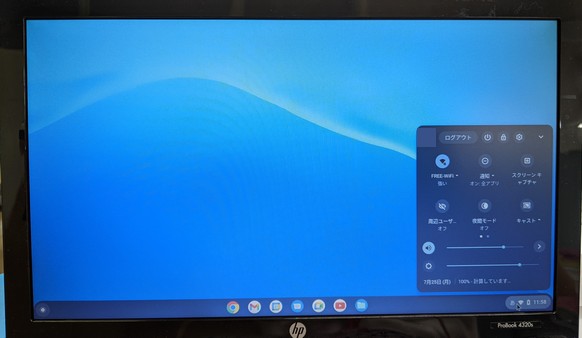
●おまけ
Linux開発環境について。
デベロッパーモードをONするために、
[Tutorial] Enable developer mode on CrOS Flex/CloudReady 96+
を参考にGRUBのコンフィグを変更し、BIOSで仮想化テクノロジーをONにしたところ、Chrome OSの「設定」→「詳細設定」に「デベロッパー」は表示されましたが、「オンにする」をクリック後、Linuxのインストールの途中で、
仮想マシンの起動中にエラーが発生しました
となり、インストールが失敗します。
ターミナルを起動しても、「penguin」リンクが表示されないので、localhostにSSHができません。
中途半端ですが、Linuxの一部はインストールできているみたいです。
croshで vmc start termina を実行すると、(termina)プロンプトが返ってきますので、そこで、Linuxの状況は確認できます。
追記:
なんとか、Linux環境をインストールできました。
以下、その時の手順です。
・中途半端にインストールされたLinux開発環境をいったん削除した後、
・改めて、Linux開発環境を「オンにする」をクリックし、
・「仮想マシンの起動中にエラーが発生しました」エラーが発生したら、画面はそのままにしておき、
・Ctrl+Alt+Tでchroshを起動して、vmc start termina を実行し、プロンプトが表示されたらそのままにしておき、
・エラー表示の画面で「再読み込み」をクリックして、待つこと3分。
正常にLinux開発環境のインストールが終わり、ターミナルに「penguin」リンクが表示されました。
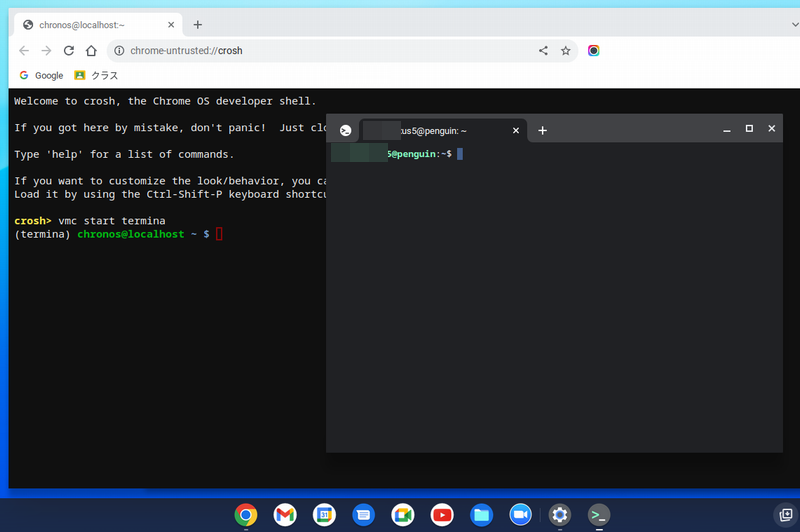
ここまで苦労して設定したLinux開発環境ですが、Chrome OS Flexのバージョンアップを行うと、ターミナルが、
Error starting penguin container: 5 (VM_START_FAILED)
Launching vmshell failed: Error starting crostini for terminal: 5 (VM_START_FAILED)
というエラーで、penguin コンテナの起動に失敗するようになります。
その場合は、Chrome から、Ctrl+Alt+T で Crosh を起動し、以下のコマンドを実行します。
vmc start termina
このコマンドが正常に受け付けられ、terminaプロンプトが表示されたら、改めてターミナルを起動してみてください。ターミナルが正常に動作するようになり、Linuxアプリも動くようになります。
なお、この操作(vmc start termina)は、Chrome OSを再起動したら、再度行う必要があります。
ぐっどらっこ。